
КАТЕГОРИИ:
Архитектура-(3434)Астрономия-(809)Биология-(7483)Биотехнологии-(1457)Военное дело-(14632)Высокие технологии-(1363)География-(913)Геология-(1438)Государство-(451)Демография-(1065)Дом-(47672)Журналистика и СМИ-(912)Изобретательство-(14524)Иностранные языки-(4268)Информатика-(17799)Искусство-(1338)История-(13644)Компьютеры-(11121)Косметика-(55)Кулинария-(373)Культура-(8427)Лингвистика-(374)Литература-(1642)Маркетинг-(23702)Математика-(16968)Машиностроение-(1700)Медицина-(12668)Менеджмент-(24684)Механика-(15423)Науковедение-(506)Образование-(11852)Охрана труда-(3308)Педагогика-(5571)Полиграфия-(1312)Политика-(7869)Право-(5454)Приборостроение-(1369)Программирование-(2801)Производство-(97182)Промышленность-(8706)Психология-(18388)Религия-(3217)Связь-(10668)Сельское хозяйство-(299)Социология-(6455)Спорт-(42831)Строительство-(4793)Торговля-(5050)Транспорт-(2929)Туризм-(1568)Физика-(3942)Философия-(17015)Финансы-(26596)Химия-(22929)Экология-(12095)Экономика-(9961)Электроника-(8441)Электротехника-(4623)Энергетика-(12629)Юриспруденция-(1492)Ядерная техника-(1748)
На добавление записей
|
|
|
|
С помощью запроса на добавление записи из одной таблицы (все или отобранные запросом) можно поместить в конец другой таблицы. Обе таблицы могут находиться как в одной, так и в разных базах данных.
Для отбора добавляемых записей нужно составить запрос на выборку. Затем надлежит выполнить составленный запрос и оценить результат. После этого необходимо вернуться в режим " Конструктора " и активизировать команду " Добавление… " из меню " Запрос " (Рис. 18).
Рассмотрим на примере получение запроса на добавление в учебной базе данных " Успеваемость студентов ".
Сначала создадим копию структуры таблицы " Студенты " под именем " Студ_1 " (Рис. 19).
Затем создадим запрос на выборку студентов, например, группы " М-1-1 " (Рис. 20).
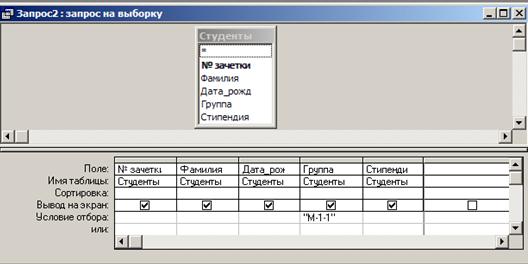 |
Рис. 20
Выполнив запрос, убедимся, что данные отбираются правильно. Вернемся в режим " Конструктора " и выполним команду " Запрос "-" Добавление… ".
При выполнении команды Access предложит указать имя таблицы, в которую надо добавить данные и место расположения таблицы, укажем новую таблицу " Студ_1 " (Рис. 21).
Теперь выполним запрос. В открывающемся окне сообщается сколько записей будет добавлено (Рис. 22).
 | |||
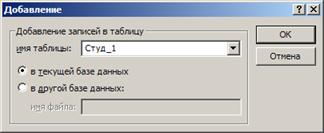 | |||
Рис. 21 Рис. 22
После нажатия на кнопку " Да ", Access отобранные записи поместит в таблицу " Студ_1 " (Рис. 23):
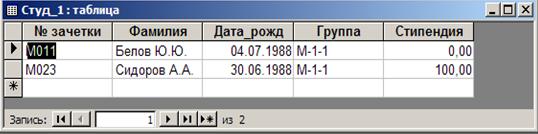 |
Рис. 23
Закроем запрос и дадим ему имя " Запрос_добавление " (Рис. 24).
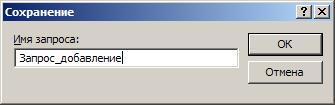 |
Рис. 24
При этом в окне базы данных во вкладке " Запросы " появиться новый запрос, снабженный восклицательным знаком (Рис. 25).
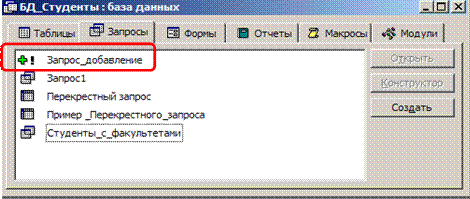 |
Рис. 25
Если теперь в " Запросе_добавление " применить параметр (в строке " Условие отбора " в режиме " Конструктора " в поле " Группа " вставить текст-обращение "[Введите группу]"), а потом выполнить запрос, то Access предупреждает об изменении таблицы данных в результате выполнения запроса (Рис. 26). При выполнении же запроса новые данные будут помещены в указанную таблицу (Рис. 27). Если же Access не может добавить данные, то он предупреждает об этом (Рис. 28).
 |
Рис. 26
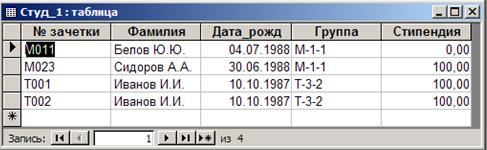
Рис. 27
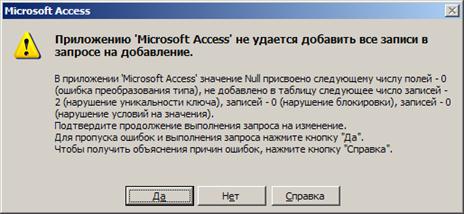 |
Рис. 28
|
|
|
|
|
Дата добавления: 2014-01-05; Просмотров: 373; Нарушение авторских прав?; Мы поможем в написании вашей работы!